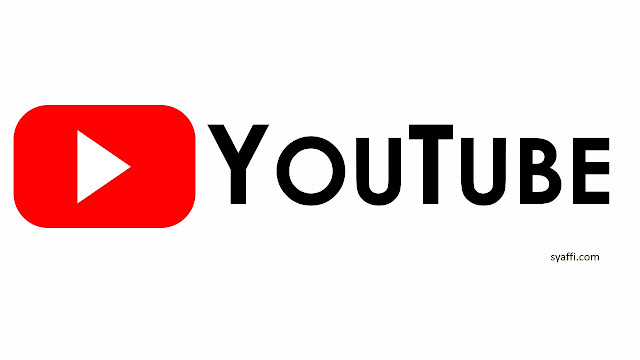▷▷ Cara Upload Video Ukuran Besar ke YouTube
Dalam tutorial ini Admin akan membantu menjelaskan tentang cara upload video ukuran besar ke YouTube. Namun sebelumnya kita simak penjelasan tentang ukuran sebuah video.
Ukuran video adalah ukuran dimensi fisik dari video yang dinyatakan dalam piksel. Ukuran video adalah ukuran dari tampilan visual yang akan ditampilkan pada layar ketika video diputar. Ukuran video dapat dinyatakan dengan dua ukuran, yaitu lebar dan tinggi. Contohnya, ukuran video 1080p memiliki lebar 1.920 piksel dan tinggi 1.080 piksel, sedangkan ukuran video 720p memiliki lebar 1.280 piksel dan tinggi 720 piksel.
Ukuran video memiliki peran penting dalam kualitas video yang dihasilkan. Semakin besar ukuran video, semakin tinggi resolusi video dan semakin detail tampilan visual yang dapat ditampilkan. Namun, semakin besar ukuran video juga berarti semakin besar ukuran file video dan semakin tinggi kebutuhan bandwidth yang dibutuhkan saat memutar video secara online.
Standar Ukuran Video
Ada beberapa standar ukuran video yang umum digunakan, seperti:
- SD (Standard Definition): memiliki resolusi video 720x480 piksel untuk format NTSC dan 720x576 piksel untuk format PAL.
- HD (High Definition): memiliki resolusi video 1280x720 piksel untuk format 720p dan 1920x1080 piksel untuk format 1080p.
- UHD (Ultra High Definition): memiliki resolusi video 3840x2160 piksel untuk format 4K dan 7680x4320 piksel untuk format 8K.
Pemilihan ukuran video yang tepat akan tergantung pada kebutuhan dan tujuan video yang ingin dihasilkan. Semakin tinggi kualitas video yang diinginkan, semakin besar ukuran video yang dibutuhkan. Namun, pastikan untuk menyesuaikan ukuran video dengan perangkat yang akan digunakan untuk memutar video tersebut dan mempertimbangkan kecepatan internet yang tersedia untuk meminimalkan waktu buffering saat memutar video secara online.
Berapa Ukuran Video yang Disarankan untuk di Upload ke YouTube?
YouTube memiliki beberapa rekomendasi ukuran video yang harus diikuti oleh para pengguna untuk memastikan video dapat diunggah dan diputar dengan baik di platform ini.
Berikut adalah ukuran video yang disarankan untuk diunggah ke YouTube:
- Resolusi video
YouTube merekomendasikan pengguna untuk mengunggah video dengan resolusi minimal 720p (1280 x 720 piksel) untuk memastikan video memiliki kualitas yang baik dan dapat diputar dengan jelas. - Bitrate video
YouTube merekomendasikan pengguna untuk menggunakan bitrate video yang cukup tinggi untuk memastikan video memiliki kualitas yang baik tanpa memperbesar ukuran file video. Untuk resolusi 720p, bitrate video minimum yang direkomendasikan adalah 2.500 kbps. Sedangkan untuk resolusi 1080p atau lebih tinggi, bitrate video minimum yang direkomendasikan adalah 5.000 kbps. - Rasio aspek
YouTube merekomendasikan pengguna untuk menggunakan rasio aspek 16:9 (lebar ke tinggi) untuk memastikan video dapat diputar dengan baik di layar yang berbeda. - Ukuran file
YouTube memperbolehkan pengguna mengunggah video dengan ukuran file hingga 128 GB atau durasi hingga 12 jam. Namun, pastikan untuk memperhatikan ukuran file video yang diunggah agar tidak terlalu besar sehingga dapat memperlambat waktu unggah dan memutar video secara online.
Dalam kenyatannya, pengguna dapat memilih ukuran video yang lebih kecil dari rekomendasi YouTube jika video tidak memerlukan kualitas tinggi atau jika pengguna memiliki keterbatasan pada kecepatan internet atau perangkat penyimpanan. Namun, pastikan untuk tidak mengorbankan kualitas video yang terlalu rendah sehingga video tetap dapat dinikmati dengan baik oleh pengguna.
Berapa MB maksimal video yang bisa di unggah ke YouTube?
YouTube memperbolehkan pengguna untuk mengunggah video dengan ukuran file hingga 128 GB atau durasi hingga 12 jam. Namun, ukuran file maksimal yang disarankan untuk diunggah ke YouTube tergantung pada beberapa faktor, seperti kecepatan internet pengguna dan jenis format video yang digunakan.
Untuk video dengan resolusi dan bitrate yang tinggi, ukuran file video dapat lebih besar dan memerlukan waktu unggah yang lebih lama. Sebaliknya, video dengan resolusi dan bitrate yang lebih rendah dapat memiliki ukuran file yang lebih kecil dan memerlukan waktu unggah yang lebih singkat.
Dalam praktiknya, sebaiknya pengguna mempertimbangkan ukuran file video yang diunggah ke YouTube agar tidak terlalu besar sehingga dapat memperlambat waktu unggah dan memutar video secara online. Sebagai saran, ukuran file video yang direkomendasikan untuk diunggah ke YouTube adalah sekitar 50 MB hingga 500 MB, tergantung pada resolusi dan bitrate video yang digunakan. Namun, pastikan untuk tetap memperhatikan kualitas video agar video tetap dapat dinikmati dengan baik oleh pengguna.
Cara Upload Video Ukuran MB Besar ke YouTube
Untuk mengunggah video ukuran MB besar ke YouTube, Anda bisa mengikuti langkah-langkah berikut ini:
- Pastikan koneksi internet stabil
Koneksi internet yang stabil diperlukan untuk mengunggah video ukuran besar ke YouTube. Pastikan untuk menggunakan koneksi internet yang cepat dan stabil untuk mempercepat waktu unggah video. - Kompresi video
Jika ukuran file video terlalu besar, Anda dapat mencoba mengompresi video menggunakan perangkat lunak pengompres video seperti HandBrake atau Adobe Media Encoder. Dengan mengompresi video, ukuran file video dapat diperkecil tanpa mengurangi kualitas video yang signifikan. - Gunakan format video yang tepat
YouTube mendukung berbagai format video seperti MP4, AVI, MOV, dan FLV. Pastikan untuk menggunakan format video yang didukung oleh YouTube agar video dapat diunggah dengan mudah. - Gunakan editor video
Jika video terlalu panjang, Anda dapat mempertimbangkan untuk memotong atau mengedit video sebelum mengunggahnya ke YouTube. Dengan menggunakan editor video, Anda dapat memotong bagian yang tidak diperlukan atau menggabungkan beberapa klip menjadi satu video yang lebih pendek. - Gunakan fitur pengunggahan YouTube
YouTube memiliki fitur pengunggahan yang memungkinkan Anda mengunggah video ukuran besar secara efisien. Anda dapat menggunakan fitur ini dengan memilih opsi "Unggah" di menu navigasi YouTube dan mengikuti petunjuk untuk mengunggah video. - Tunggu hingga proses unggah selesai
Proses unggah video dapat memakan waktu tergantung pada ukuran file video dan kecepatan internet. Pastikan untuk menunggu hingga proses unggah selesai dan video dapat diputar dengan baik di YouTube.
Dengan mengikuti langkah-langkah di atas, Anda dapat mengunggah video ukuran besar ke YouTube dengan mudah. Pastikan untuk memperhatikan kualitas video agar video tetap dapat dinikmati dengan baik oleh pengguna.
Tips Mengecilkan Ukuran MB Video (tidak berkurang kualitasnya) untuk di upload ke YouTube
Berikut adalah beberapa tips yang bisa Anda coba untuk mengecilkan ukuran MB video tanpa mengurangi kualitasnya agar dapat diunggah ke YouTube:
- Menggunakan Perangkat Lunak Pengompres Video
Anda dapat menggunakan perangkat lunak pengompres video seperti HandBrake atau Adobe Media Encoder untuk mengompres video. Dengan menggunakan perangkat lunak ini, Anda dapat mengecilkan ukuran video tanpa mengurangi kualitasnya. - Merender Video Dengan Bitrate Lebih Rendah
Anda dapat merender video dengan bitrate yang lebih rendah agar ukuran file video menjadi lebih kecil. Namun, pastikan untuk tidak merender video dengan bitrate yang terlalu rendah sehingga kualitas video tetap bagus. - Menghapus Bagian Video yang Tidak Diperlukan
Anda dapat memotong atau menghapus bagian video yang tidak diperlukan. Dengan cara ini, Anda dapat mengecilkan ukuran file video. - Merender Video dengan Resolusi yang Lebih Rendah
Anda dapat merender video dengan resolusi yang lebih rendah untuk mengecilkan ukuran file video. Namun, pastikan untuk tidak merender video dengan resolusi terlalu rendah sehingga kualitas video tetap bagus. - Menggunakan Format Video yang Tepat
Anda dapat menggunakan format video yang tepat untuk mengecilkan ukuran file video. YouTube mendukung berbagai format video seperti MP4, AVI, MOV, dan FLV. - Memeriksa Pengaturan Encoder
Anda dapat memeriksa pengaturan encoder di perangkat lunak video editing yang digunakan. Pastikan pengaturan encoder yang digunakan sudah optimal agar menghasilkan video dengan ukuran file yang lebih kecil.
Dengan mengikuti tips di atas, Anda dapat mengecilkan ukuran file video tanpa mengurangi kualitasnya agar dapat diunggah ke YouTube. Pastikan untuk tetap memperhatikan kualitas video agar video tetap dapat dinikmati dengan baik oleh pengguna.
Aplikasi yang Direkomendasikan untuk Kompres Video Supaya Bisa Lancar Unggah Video ke YouTube
Berikut adalah beberapa aplikasi yang direkomendasikan untuk mengompres video agar dapat diunggah dengan lancar ke YouTube:
- HandBrake: HandBrake adalah perangkat lunak pengompres video gratis yang tersedia untuk Windows, Mac, dan Linux. Dengan HandBrake, Anda dapat mengecilkan ukuran file video tanpa mengurangi kualitasnya.
- Adobe Media Encoder: Adobe Media Encoder adalah perangkat lunak pengompres video yang terintegrasi dengan Adobe Premiere Pro dan After Effects. Dengan Adobe Media Encoder, Anda dapat mengecilkan ukuran file video dan mengoptimalkan video untuk diunggah ke YouTube.
- Any Video Converter: Any Video Converter adalah perangkat lunak konversi video dan pengompres video yang dapat digunakan untuk mengompres video agar dapat diunggah ke YouTube. Any Video Converter tersedia untuk Windows dan Mac.
- Freemake Video Converter: Freemake Video Converter adalah perangkat lunak konversi video dan pengompres video yang dapat digunakan untuk mengecilkan ukuran file video tanpa mengurangi kualitasnya. Freemake Video Converter tersedia untuk Windows.
- Online-Convert: Online-Convert adalah layanan konversi video online yang dapat digunakan untuk mengompres video agar dapat diunggah ke YouTube. Anda dapat mengunggah video Anda ke Online-Convert dan mengonversinya ke format video yang lebih kecil.
Dengan menggunakan salah satu aplikasi di atas, Anda dapat mengecilkan ukuran file video agar dapat diunggah dengan lancar ke YouTube. Pastikan untuk memilih aplikasi yang tepat dan memperhatikan kualitas video agar video tetap dapat dinikmati dengan baik oleh pengguna.
Cara Kompres Video dengan Menggunakan Aplikasi HandBrake
Berikut adalah langkah-langkah untuk mengompres video menggunakan HandBrake:
- Download dan instal aplikasi HandBrake dari situs web resminya (https://handbrake.fr/downloads.php).
- Buka HandBrake dan klik tombol "Open Source" di sudut kiri atas untuk memilih video yang ingin Anda kompres.
- Pilih video yang ingin Anda kompres dan klik tombol "Open" untuk memuat video ke dalam HandBrake.
- Atur pengaturan kompresi video di bagian kanan HandBrake. Beberapa pengaturan yang dapat diubah termasuk format video, ukuran video, rasio aspek, bitrate, dan lainnya. Pastikan untuk memilih pengaturan yang sesuai dengan kebutuhan Anda dan mempertimbangkan kualitas video yang ingin Anda pertahankan.
- Setelah Anda selesai mengatur pengaturan, klik tombol "Start Encode" di sudut kanan bawah untuk memulai proses pengompresan.
- Tunggu sampai HandBrake selesai mengompres video. Proses ini mungkin memakan waktu tergantung pada ukuran video dan kecepatan komputer Anda.
- Setelah selesai, HandBrake akan menampilkan pesan "Encode Finished". Video yang sudah dikompres dapat ditemukan di lokasi yang sama dengan video asli.
Dengan mengikuti langkah-langkah di atas, Anda dapat mengompres video dengan menggunakan aplikasi HandBrake. Pastikan untuk memilih pengaturan yang sesuai dan mempertimbangkan kualitas video yang ingin Anda pertahankan.
Penutup
Demikian Teman-Teman cara kita untuk upload video dengan MB besar ke YouTube. Semoga beberapa tipsnya juga bermanfaat untuk Kalian para YouTuber. Semoga bermanfaat tutorial ini.